Windows 사진 뷰어 배경색을 변경하는 방법
Windows Vista부터 Windows 사진 뷰어의 배경색을 흰색에서 원하는 색상으로 변경할 수 있습니다. 두 가지 방법이 있습니다. 방법은 다음과 같습니다.
광고
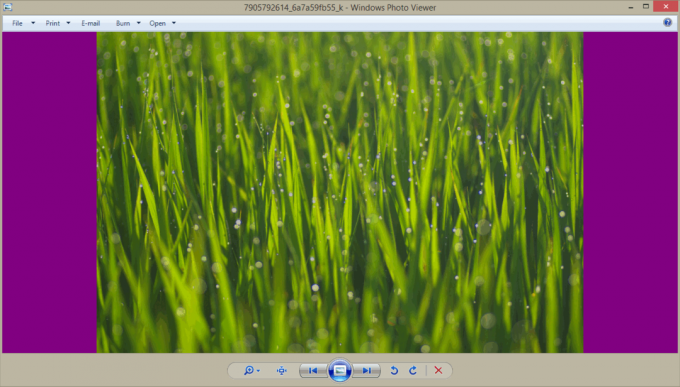
Windows 사진 뷰어는 모든 최신 Windows 버전과 함께 번들로 제공되는 클래식 데스크탑 앱입니다. Windows 10에도 있지만 기본적으로 활성화되어 있지 않으며 차단을 해제하고 활성화해야 합니다. Windows 사진 뷰어는 간단하지만 PC에 저장된 디지털 사진, 바탕 화면 배경 및 기타 사진을 빠르게 보고 인쇄하는 데 효과적입니다. 연주하는 능력도 포함된다. 사진 슬라이드쇼.
Windows 사진 뷰어의 기본 배경색을 변경하려면 두 가지 방법이 있습니다. 첫 번째는 프리웨어 휴대용 앱인 Photo Viewer Background Changer를 사용하는 것입니다. 다른 방법은 레지스트리 조정을 사용하는 것입니다. 어떻게 할 수 있는지 봅시다.
Windows 사진 뷰어 배경색을 변경하려면, Photo Viewer Background Changer를 사용하는 것이 좋습니다.
- 여기에서 앱을 다운로드하세요: 사진 뷰어 배경 변경기 다운로드
- 아카이브의 내용을 원하는 폴더에 압축을 풉니다. 내부에 두 개의 폴더가 있습니다. 하나는 "Windows 7 이전"용이고 다른 하나는 "Windows 8 및 Windows 10"입니다.
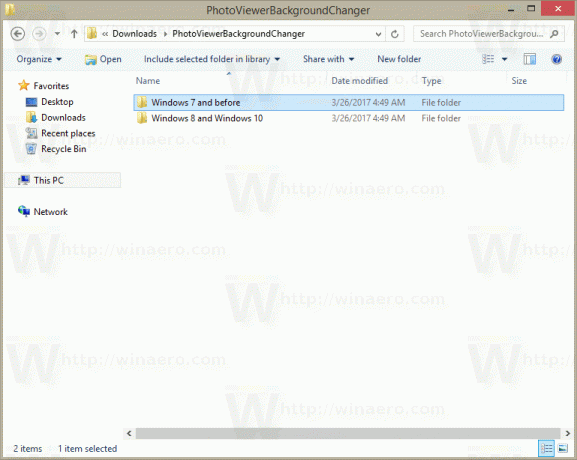
- Windows Vista 또는 Windows 7을 실행 중인 경우 "Windows 7"이라는 이름의 "PhotoViewerBackgroundChanger.exe" 폴더에서 파일을 실행합니다. Windows XP를 실행 중인 경우 .NET 3.5를 설치하고 동일한 실행 파일을 사용하여 라이브 갤러리 배경색을 변경합니다.
Windows 8, Windows 8.1 또는 Windows 10을 실행하는 경우 "Windows 8 및 Windows 10\PhotoViewerBackgroundChanger.exe" 파일을 실행합니다.
응용 프로그램에는 다음과 같은 사용자 인터페이스가 있습니다.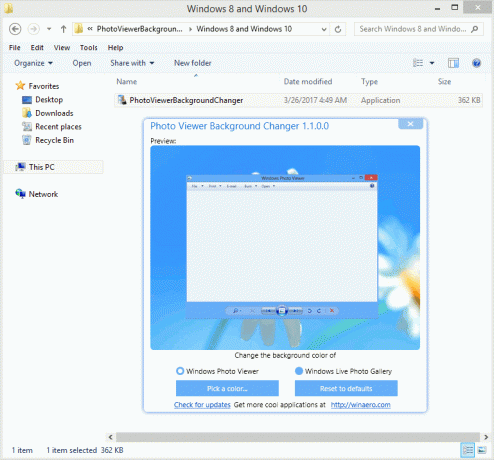
- 응용 프로그램은 다음에 대한 배경색 변경을 지원합니다.
Windows Vista의 Windows 사진 갤러리
Windows 7의 Windows 사진 뷰어
Windows 8의 Windows 사진 뷰어
Windows 8.1의 Windows 사진 뷰어
Windows 10의 Windows 사진 뷰어
Windows XP의 Windows Live 사진 갤러리
Windows Vista의 Windows Live 사진 갤러리
Windows 7의 Windows Live 사진 갤러리
Windows 8의 Windows Live 사진 갤러리
Windows 8.1의 Windows Live 사진 갤러리
Windows 10의 Windows Live 사진 갤러리사용자 지정하려는 앱(Windows 사진 뷰어 또는 Windows Live 사진 갤러리)을 선택해야 합니다. 기본적으로 Windows 사진 뷰어가 선택됩니다.
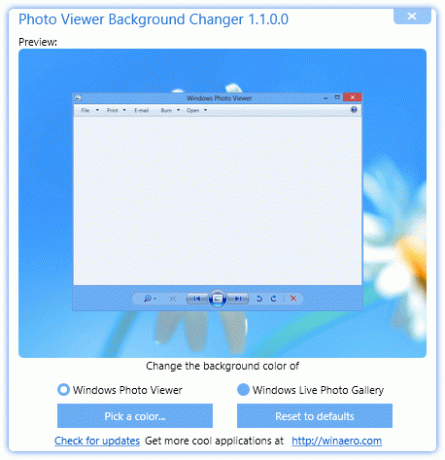
애플리케이션은 선택한 앱의 썸네일 창을 표시하고 배경색을 변경할 때 실시간 미리보기도 표시합니다.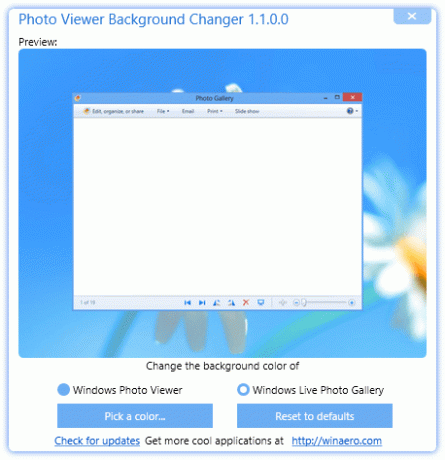
- 이제 "색상 변경..." 버튼을 클릭하거나 탭합니다. 색상을 선택하는 대화 상자가 열리고 선택한 앱에 대해 원하는 배경 색상을 선택할 수 있습니다. 제 경우에는 Windows 8.1의 Windows 사진 뷰어입니다.
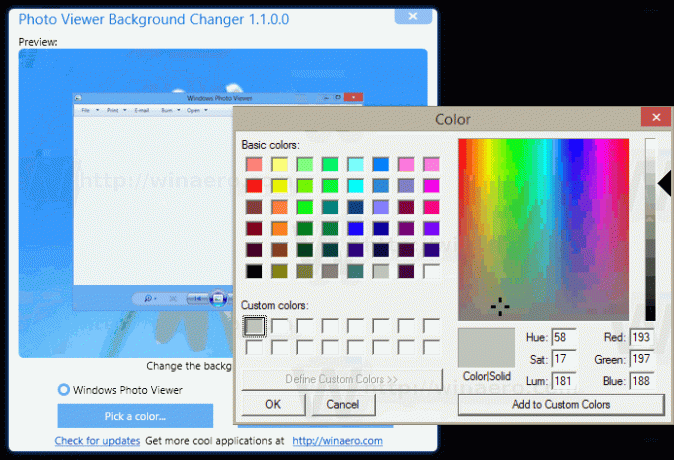
- 변경 사항은 즉시 적용됩니다. 열려 있는 Windows 사진 뷰어를 다시 열면 완료됩니다.
다음은 Windows 사진 뷰어의 기본 모양입니다.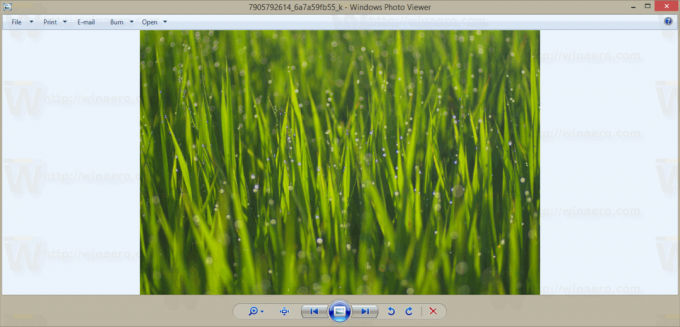 다음은 내가 설정한 사용자 지정 배경색이 있는 Windows 사진 뷰어입니다.
다음은 내가 설정한 사용자 지정 배경색이 있는 Windows 사진 뷰어입니다.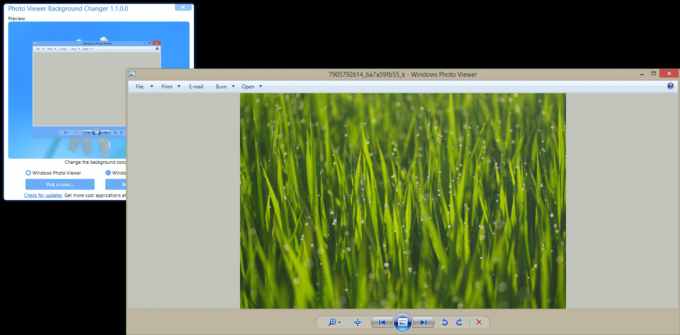
다음 비디오는 작동 중인 애플리케이션을 보여줍니다.
Windows 사진 뷰어를 수동으로 조정하려는 경우 다음과 같이 레지스트리 조정을 적용할 수 있습니다.
열려있는 레지스트리 편집기 다음 레지스트리 키로 이동합니다.
HKEY_CURRENT_USER\Software\Microsoft\Windows 사진 뷰어\뷰어
팁: 할 수 있습니다 한 번의 클릭으로 원하는 레지스트리 키에 액세스.
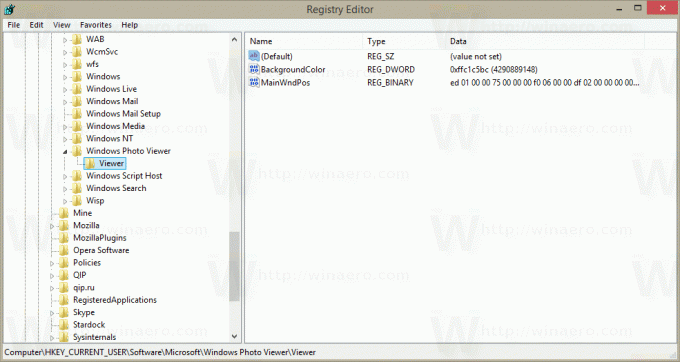
오른쪽 창에서 새 32비트 DWORD 값을 만듭니다. 배경색. 이 DWORD 값이 이미 있는 경우 해당 값 데이터를 수정해야 합니다.
참고: 당신이 64비트 Windows 실행, 여전히 값 유형으로 32비트 DWORD를 사용해야 합니다.
제공된 목록에 따라 BackgroundColor 값 데이터를 원하는 색상으로 설정합니다. MSDN에서.
거기에 나열된 값은 RGB 형식(빨간색 - 녹색 - 파란색)입니다.
BackgroundColor 값 데이터는 ARGB 형식(알파 - 빨강 - 녹색 - 파랑)입니다.
알파 투명도 채널은 FF(255, 불투명)로 설정해야 합니다. 따라서 BackgroundColor DWORD 매개변수의 최종 색상 값은 FFMSDN 문서에 따른 값>.
예를 들어 MSDN 페이지에서 "#800080"인 보라색으로 설정하려면 FF800080을 입력해야 합니다.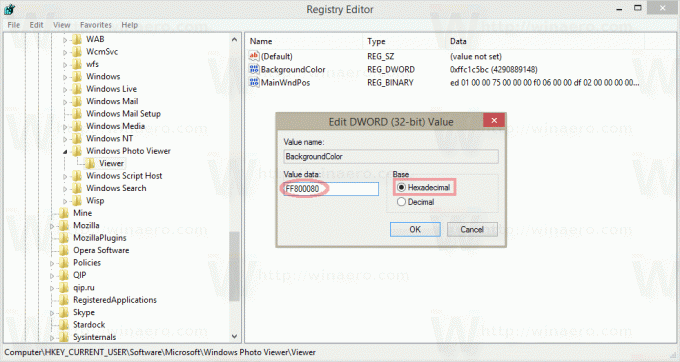
Windows 사진 뷰어를 다시 열어 변경 사항을 확인하십시오.
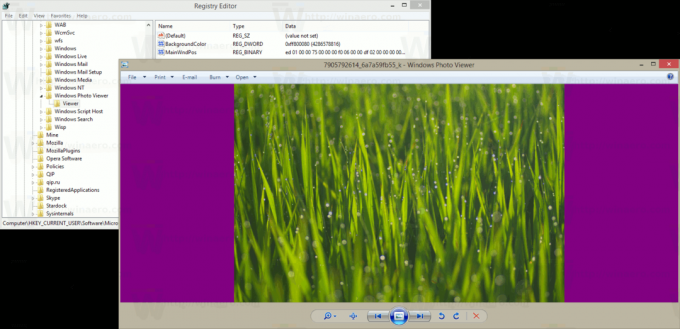
그게 다야


